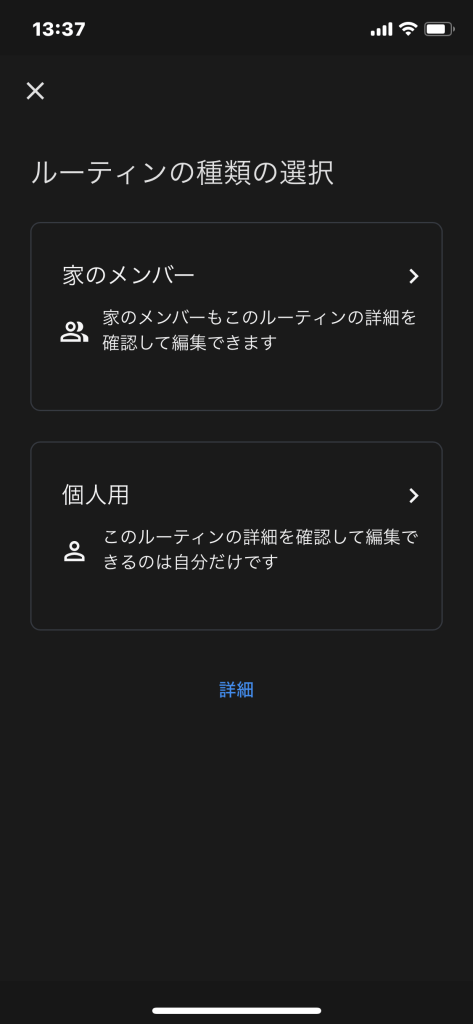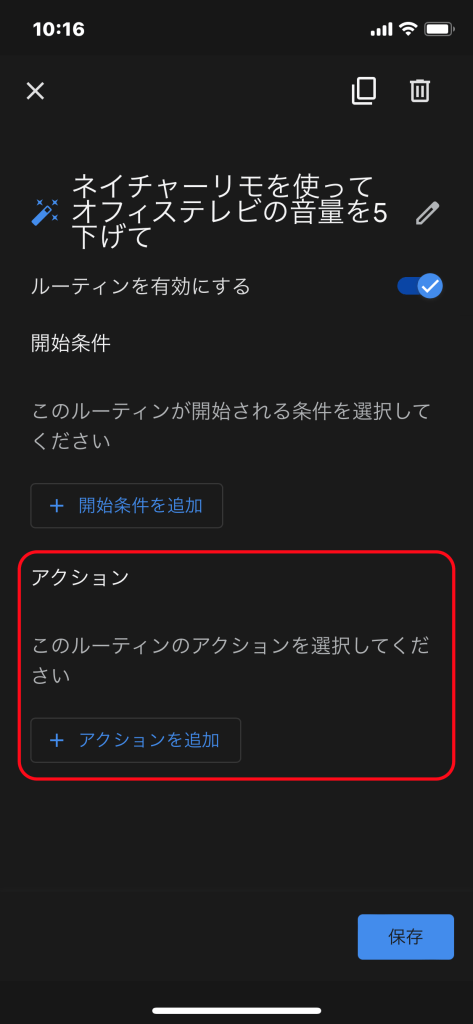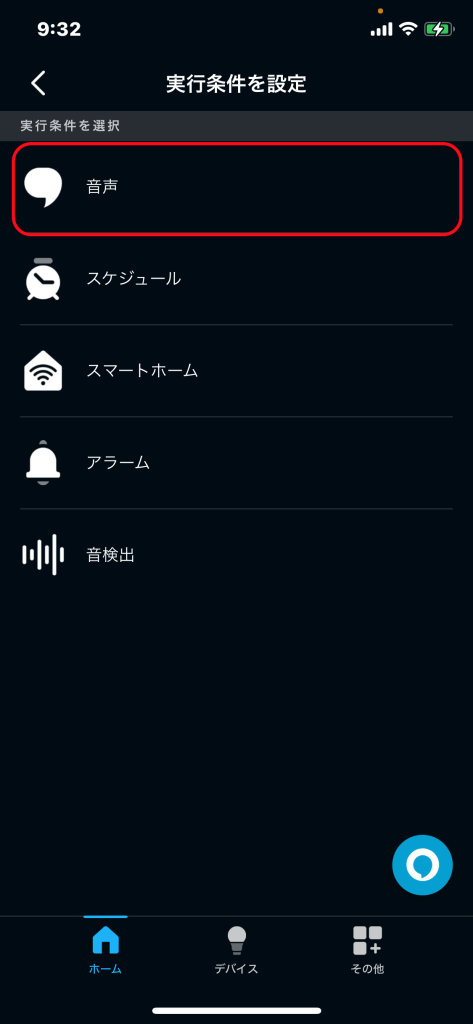Nature Remoユーザーの中には、Google HomeやAmazon Echoを使っている方も多いと思います。
音声コマンドを覚えておらず、なんとなくで言ってみたら、アレクサやGoogleアシスタントに「よくわかりません」「すみません、お役に立てそうにありません」と返答された経験はありませんか?
理解されないと悲しいし、めんどくさい。何回も拒否されると怒りまでわいてきてしまう。
滑舌が悪いとなおさらですね、まったく。
やけに実感がこもっているのはお気になさらず。笑。
そこで今回は、音声コマンドを忘れていても、自然に会話するだけでスマートスピーカーが言うことを聞いてくれる設定をご紹介しようと思います。
自然な会話で、テレビを操作しよう。
自然な会話でテレビの音量を下げてみましょう。
みなさんは家族にテレビの音量を下げてもらうとき、どのようにお願いしますか?
「テレビの音うるさい」、「テレビの音大きい」、「静かにして」、「音量下げて」などいろいろあるかと思います。
実はスマートスピーカーには、これらのようないつも自然に出る言葉を言うだけでテレビの音量を下げてくれる、夢のような設定があります。
Google Homeではルーティン、Amazon Echoでは定型アクションです。
「またかよ」と思った方はいつも読んでいただいている方ですね。
ありがとうございます。
では早速、設定方法をご紹介します。
ルーティン・定型アクション、設定してみよう。
まずは、Google Homeのルーティンからご紹介します。
下記の通りに設定してみてください。
Amazon Echoをお持ちの方はこちらをクリックしてください。
1.まず、Nature Remoアプリで音声操作したい動作をシーンとして登録します。
ここでは、音量を5下げる操作を登録していますが、1〜10までの音量なら操作可能なので、下げたい音量を設定してください。
シーンの設定方法は以下の記事をご覧ください!
シーンを登録すると、Google Homeアプリにも自動で反映されます。
2.Google Homeアプリを開いて、最下部真ん中のアイコン「オートメーション」をタップします。
3.次に、右下にある「+」ボタンをタップしてください。
4.ルーティンの種類を選択します。
「家のメンバー」を選択すると、メンバーであれば誰でもルーティンを編集することができます。
「個人用」を選択すると、作成者本人のみが編集できます。
5.では、以下の画像に従って、「静かにして」でテレビの音量が下がるように設定してみましょう。
「アシスタントにこう言ったとき…」の部分に、「静かにして」、「テレビの音うるさい」、「テレビの音大きい」、「音量下げて」などの音声コマンドを追加し、Nature Remoで設定しておいたシーンを選ぶだけで設定は完了です。
「OK google、静かにして」でテレビの音量は下がりましたか?
動作しない場合は、一度Google Homeアプリを落としてもう一度起動してみてください。
Amazon Echoの設定方法はみなくていいよという方はこちらをクリックしてください。
Amazon Echoをお持ちの方、お待たせしました。
Amazon Echoの定型アクションの設定方法をご紹介します。
1.まず、Nature Remoアプリで音声操作したい動作をシーンとして登録します。
ここでは、音量を5下げる操作を登録しています。
シーンの設定方法は以下の記事をご覧ください!
シーンを登録すると、Alexaアプリにも自動で反映されます。
2.ホーム画面の右上にある「+」をタップします。
3.次に、「定型アクション」をタップします。
4.それでは、画面のように定型アクションを作成してみましょう。
「実行条件を追加」から「静かにして」など任意の言葉を設定します。
また、「アクションを追加」、「スマートホーム」、「シーン」をタップして任意のシーンを選択してください。
「アレクサ、静かにして」で動作しましたか?
うまくいったら、実行条件が「テレビの音うるさい」、「テレビの音大きい」、「音量下げて」の定型アクションも作成してみましょう。
定型アクションの反映には1分ほど時間がかかるので、動作しなかった場合には、時間をおいてもう一度試してみてください。
スマートスピーカーとNature Remoで気持ちの良い生活を。
うまく設定できましたか?
スマートスピーカーの音声コマンドは決まっていて、それ以外の言葉では反応してくれないことも多いです。
しかし、この設定をすれば言いやすい言葉で反応してくれるようになるので、より安心ですね。
些細なことですが、とても便利になったのではないでしょうか?
これからもスマートスピーカーの便利な使い方を紹介していくので、ぜひご覧ください!
過去のスマートスピーカーに関する記事は、以下からご覧ください。